
Solid Converter PDF转换工具
详情介绍
Solid Converter PDF是一款非常强大的PDF转换器工具,他能够帮助用户简PDF文件转换为其他格式,PDF是我们日常工作中经常使用到的文件格式,但是他不理由编辑就是的我们不得不将他转换到其他格式便有编辑,这个时候我们的Solid Converter PDF就能够排上用场了,他能够将PDF文件轻松的转化成Word、Excel、PPT、HTML以及图像等多种格式,完全可以满足日常工作中的PDF转换需求,操作非常简单,导入PDF文件选择需要转换的格式,一键即可快速完成PDF的转换,简单易用。软件还支持创建PDF、打开PDF文件,支持PDF打印、页面预览、搜索、属性设置等,支持自定义水印功能,可为PDF文件添加水印操作,支持多个文档合并为一个PDF文件,支持拖拽式的排版,用户可直接拖拽页面,来实现文档的排页操作。同时因为软件良好的兼容性,可以完美兼容各种格式文档,转换可以完美完成,不会出现排版错误,格式错误等情况,可以放心使用。并且还可以支持英语等其他语言的文档,支持众多语言,可以轻松转换大部分的文档,是一款非常好用的PDF转换工具,后文并附有详细的安装教程,小编亲测可完美激活软件,欢迎有需要的朋友下载使用。
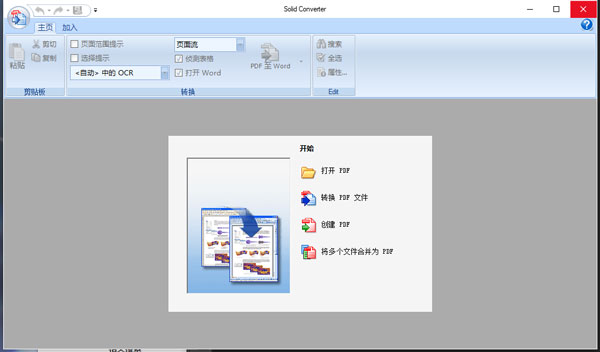
2、允许用户将PDF转换为Word,Excel,Html,Text等格式。
3、并具有强有力的PDF创建、PDF编辑、PDF扫描与存档功能。
4、扫描功能将允许你通过该软件直接将纸质文件转变为PDF文档。
5、另外,软件使用非常简单,具有功能强大所见即所得(WYSIWYG )用户界面。
6、软件还支持直接将Word转换成PDF格式和 Excel格式。
7、操作简单,转换效果非常不错,特别在是转换复杂的PDF格式时,其优势特别明显 。
将您的 PDF 文件转换为 Word 文档以便于编辑。
2、PDF 到 Excel 转换器。
将表格从 PDF 文件转换为 Microsoft® Excel 电子表格。选择页面或整个文档。
3、PDF 到 PowerPoint 转换。
将 PDF 中的每一页转换为 PowerPoint 中的幻灯片,然后进行编辑。
4、PDF 到 PDF/A 转换器。
将现有的普通或图像 PDF 文件转换为完全可搜索的 ISO 19005-1 和 ISO 19005-2 兼容的可归档文档。
5、扫描到 Word。
使用 Solid OCR 直接从纸张扫描到格式良好、可编辑的 Word 文档。
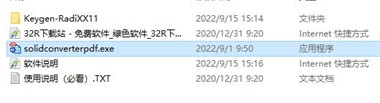
2、选择安装方式进行安装,小编选的是标准安装。同意许可协议进行安装。
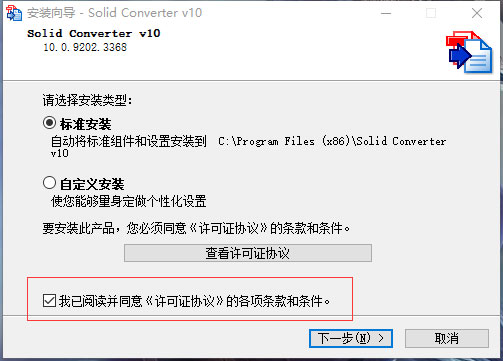
3、等待安装完成。
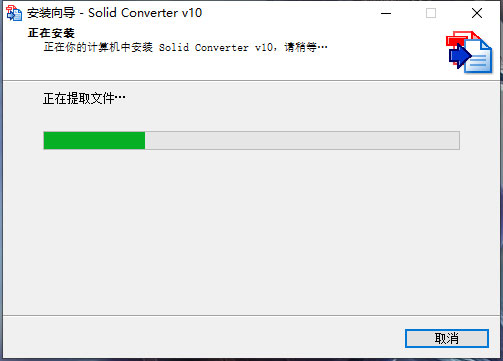
4、安装完成后取消勾选运行退出安装教程。
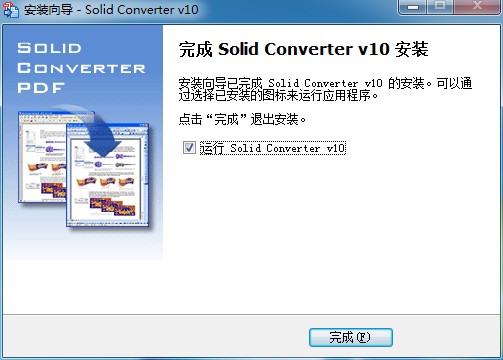
5、此时会提示输入注册,选择“我已经有解码密码,并想解开solid converter”,点击“解锁”
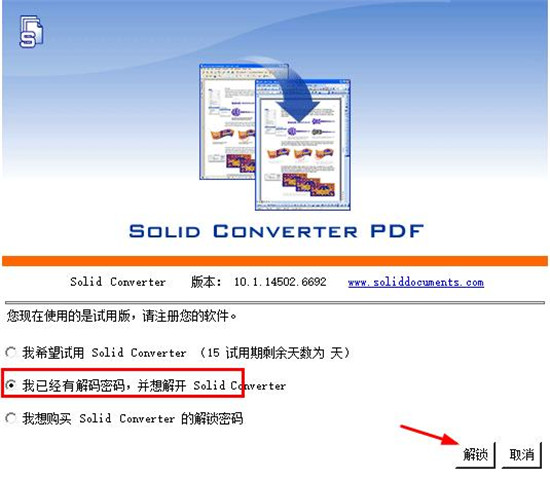
6、接着运行注册机“Keygen.exe”,选择Solid Converter v10,输入邮箱信息,生成解锁密码
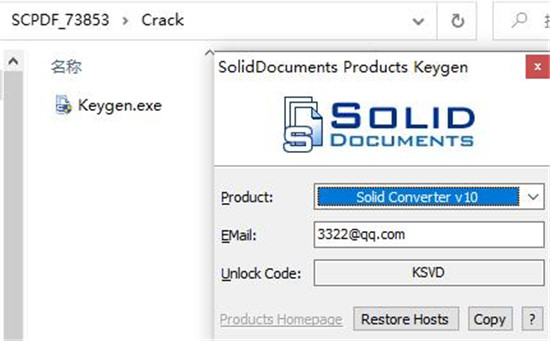
7、然后在solid converter解锁界面,输入用户信息,和解锁密码等,点确定即可
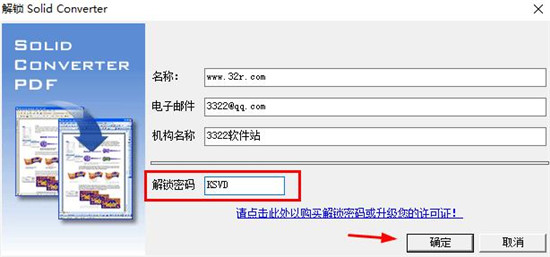
8、至此,软件已安装激活成功,所有功能免费使用哈!
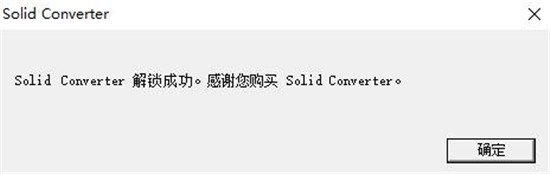
1、安装完软件后,打开软件。
2、选择了要合并的文件,并将其添加到合并项目中后。
3、可以根据自己要求排列文件。使用“上移(Move up)”和“下移(Move down)”按钮调整文件合并的顺序。你还可以使用“删除(Remove)”按钮将文件移出列表。
4、需要选择合并后输出文件名。在缺省情况下,该文件名以“ZZ_”这几个字符开头,从而方便查找。
二、Solid ConverterPDF怎么转word使用?
1、双击打开进入软件,选择“转换PDF文件”,单击打开。
2、然后软件提示选择将要转换的PDF文档,找到将要转换的PDF文档路径,单击“打开”。
3、现在软件就打开了这个PDF文档,然后选择“PDF转word”,选择完成以后,单击“PDF转word”。
4、软件提示选择一个转换后的word文件的保存路径,选择一个路径。
5、选择好保存位置,单击保存。
6、现在文档正在转换之中,根据PDF文档的大小相应的会有一些转换时间,请耐心等待。
7、现在文档转换完成,已经在word打开了文档。
2、从 .doc、.xls、.ppt、... 创建 PDF 文件需要 Microsoft® Office(2010、2013、2016)
3、最低要求- CPU:Intel® Pentium® 4 (2GHz) 或 AMD AthlonTM XP 2800+ (2.2GHz);RAM:512MB
4、推荐 - CPU:Intel® 2 Duo E6300 (1.86GHz) 或 AMD AthlonTM 64 X2 3800+ (2GHz);内存:2GB
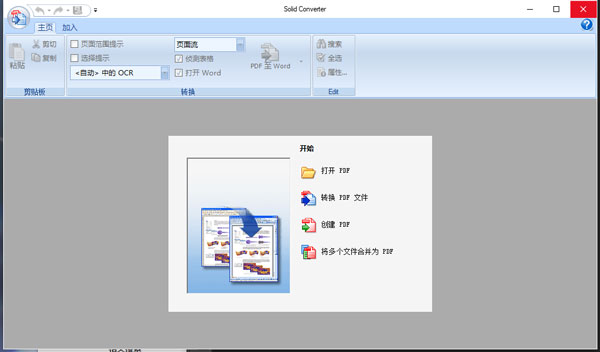
软件特色
1、Solid Converter PDF 是一款功能强大的PDF格式转换软件。2、允许用户将PDF转换为Word,Excel,Html,Text等格式。
3、并具有强有力的PDF创建、PDF编辑、PDF扫描与存档功能。
4、扫描功能将允许你通过该软件直接将纸质文件转变为PDF文档。
5、另外,软件使用非常简单,具有功能强大所见即所得(WYSIWYG )用户界面。
6、软件还支持直接将Word转换成PDF格式和 Excel格式。
7、操作简单,转换效果非常不错,特别在是转换复杂的PDF格式时,其优势特别明显 。
软件功能
1、PDF 到 Word 转换器。将您的 PDF 文件转换为 Word 文档以便于编辑。
2、PDF 到 Excel 转换器。
将表格从 PDF 文件转换为 Microsoft® Excel 电子表格。选择页面或整个文档。
3、PDF 到 PowerPoint 转换。
将 PDF 中的每一页转换为 PowerPoint 中的幻灯片,然后进行编辑。
4、PDF 到 PDF/A 转换器。
将现有的普通或图像 PDF 文件转换为完全可搜索的 ISO 19005-1 和 ISO 19005-2 兼容的可归档文档。
5、扫描到 Word。
使用 Solid OCR 直接从纸张扫描到格式良好、可编辑的 Word 文档。
Solid Converter PDF激活教程
1、在本站下载压缩包后解压到本地,打开Solid Converter PDF.exe进行安装。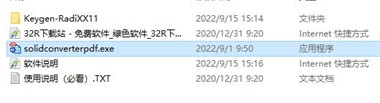
2、选择安装方式进行安装,小编选的是标准安装。同意许可协议进行安装。
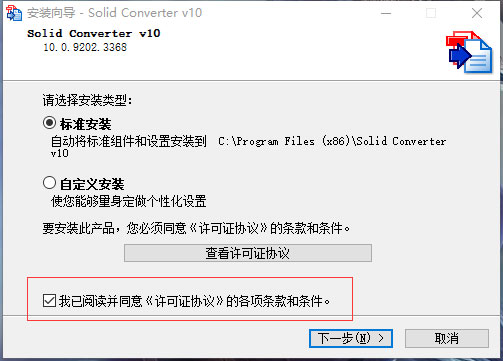
3、等待安装完成。
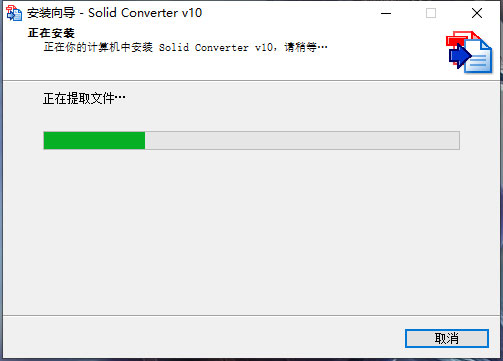
4、安装完成后取消勾选运行退出安装教程。
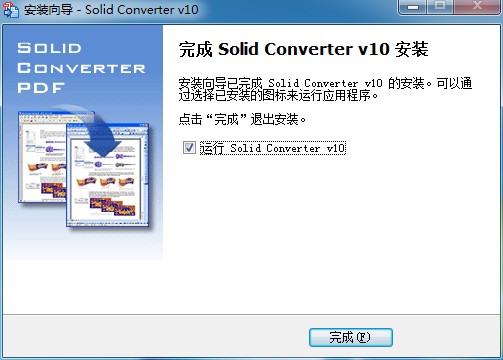
5、此时会提示输入注册,选择“我已经有解码密码,并想解开solid converter”,点击“解锁”
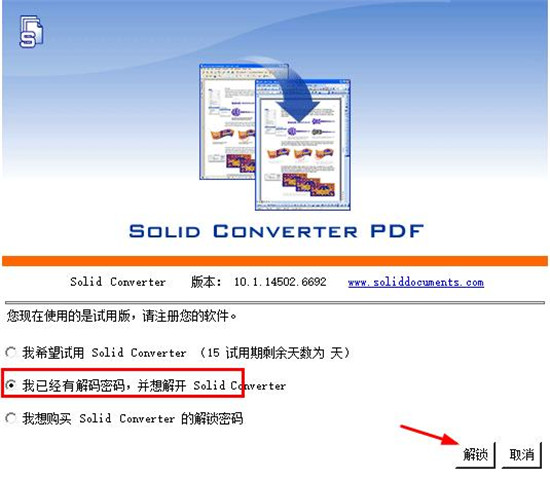
6、接着运行注册机“Keygen.exe”,选择Solid Converter v10,输入邮箱信息,生成解锁密码
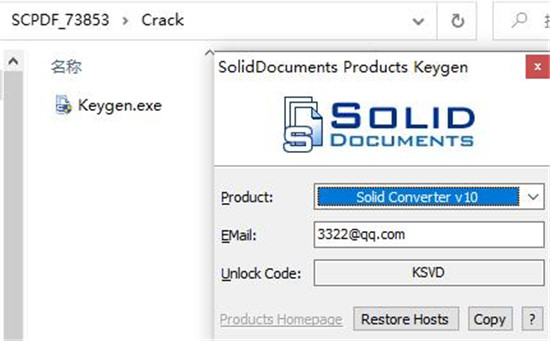
7、然后在solid converter解锁界面,输入用户信息,和解锁密码等,点确定即可
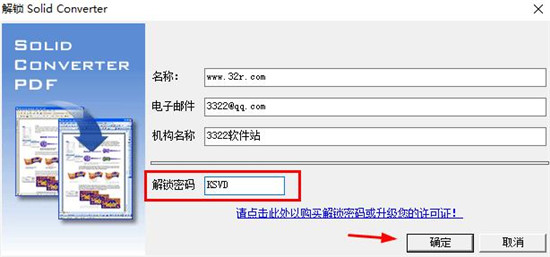
8、至此,软件已安装激活成功,所有功能免费使用哈!
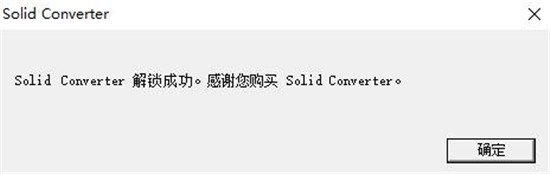
常见问题
一、Solid Converter PDF 怎么合并PDF文件?1、安装完软件后,打开软件。
2、选择了要合并的文件,并将其添加到合并项目中后。
3、可以根据自己要求排列文件。使用“上移(Move up)”和“下移(Move down)”按钮调整文件合并的顺序。你还可以使用“删除(Remove)”按钮将文件移出列表。
4、需要选择合并后输出文件名。在缺省情况下,该文件名以“ZZ_”这几个字符开头,从而方便查找。
二、Solid ConverterPDF怎么转word使用?
1、双击打开进入软件,选择“转换PDF文件”,单击打开。
2、然后软件提示选择将要转换的PDF文档,找到将要转换的PDF文档路径,单击“打开”。
3、现在软件就打开了这个PDF文档,然后选择“PDF转word”,选择完成以后,单击“PDF转word”。
4、软件提示选择一个转换后的word文件的保存路径,选择一个路径。
5、选择好保存位置,单击保存。
6、现在文档正在转换之中,根据PDF文档的大小相应的会有一些转换时间,请耐心等待。
7、现在文档转换完成,已经在word打开了文档。
系统要求
1、Windows 10、Windows 8、Windows 7(32 位和 64 位版本)2、从 .doc、.xls、.ppt、... 创建 PDF 文件需要 Microsoft® Office(2010、2013、2016)
3、最低要求- CPU:Intel® Pentium® 4 (2GHz) 或 AMD AthlonTM XP 2800+ (2.2GHz);RAM:512MB
4、推荐 - CPU:Intel® 2 Duo E6300 (1.86GHz) 或 AMD AthlonTM 64 X2 3800+ (2GHz);内存:2GB
猜您喜欢
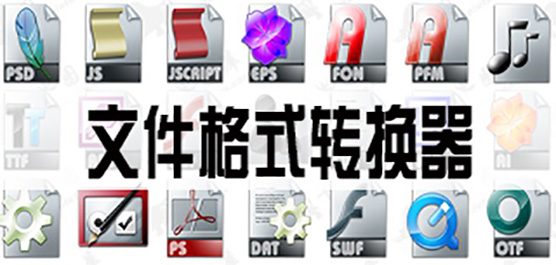
- 文件格式转换软件大全
- 文件格式转换软件是一类能够便捷实现文本文件、图形文件、音频文件、视频文件等文件格式互转的专业工具软件,支持批量化转换,且转换效率高,是打工人必备的电脑实用工具。
3322软件站整理汇集了一批好用的文件格式转换软件,其中包含如FormatFactory、Apabi maker、Omniformat、BitRecover BAT Converter Wizard等电脑软件,欢迎前来本站按需下载使用!
-

-

FormatFactory(格式工厂)官方版 v5.21.0.0 视频转换 / 121.27M
-

-

omniformat官方版(文件格式转换器) v21.0 转换工具 / 12.92M
-

apabi maker(文件转换软件) v5.0 文字处理 / 31.57M
-

同类软件
网友评论
共2人参与互动,1条评论- 第1楼云南省西双版纳州景洪市网友发表于: 2023-04-06 10:47:34
- 不行啊,最后一步,总是提示:输入有效解锁信息?怎么破?0盖楼(回复)
- 管理员 回复发表于: 2023-05-05 11:15:50
- 请根据本站教程一步一步来即可成功使用哦~0盖楼(回复)
(您的评论需要经过审核才能显示)
分类列表
类似软件
-

全方位PDF转换器官方版 v9.4.1 转换工具 / 90.29M
-

图片pdf转换器 v3.2.0.0 图片转换 / 3.59M
-

趣智校园电脑版 v6.5.19官方版 教育管理 / 154.6M
-
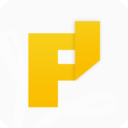
-

wireshark中文版 v4.6.2 网络检测 / 91.98M
精彩推荐
换一换专题推荐
本类排行
月排行总排行










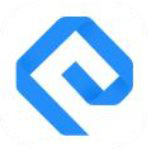
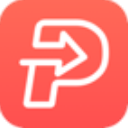
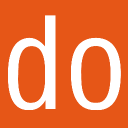

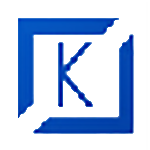



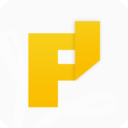






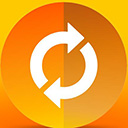






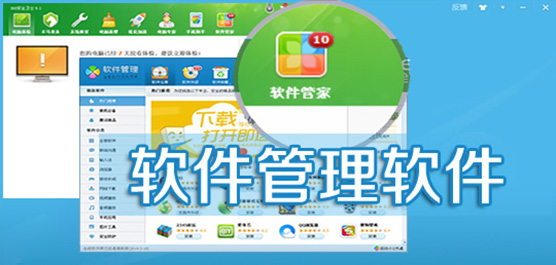





 赣公网安备 36010602000087号
赣公网安备 36010602000087号